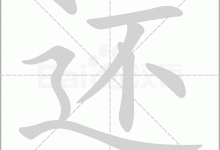DNS服务器地址解析及指导(面对DNS服务器未响应的解决策略)
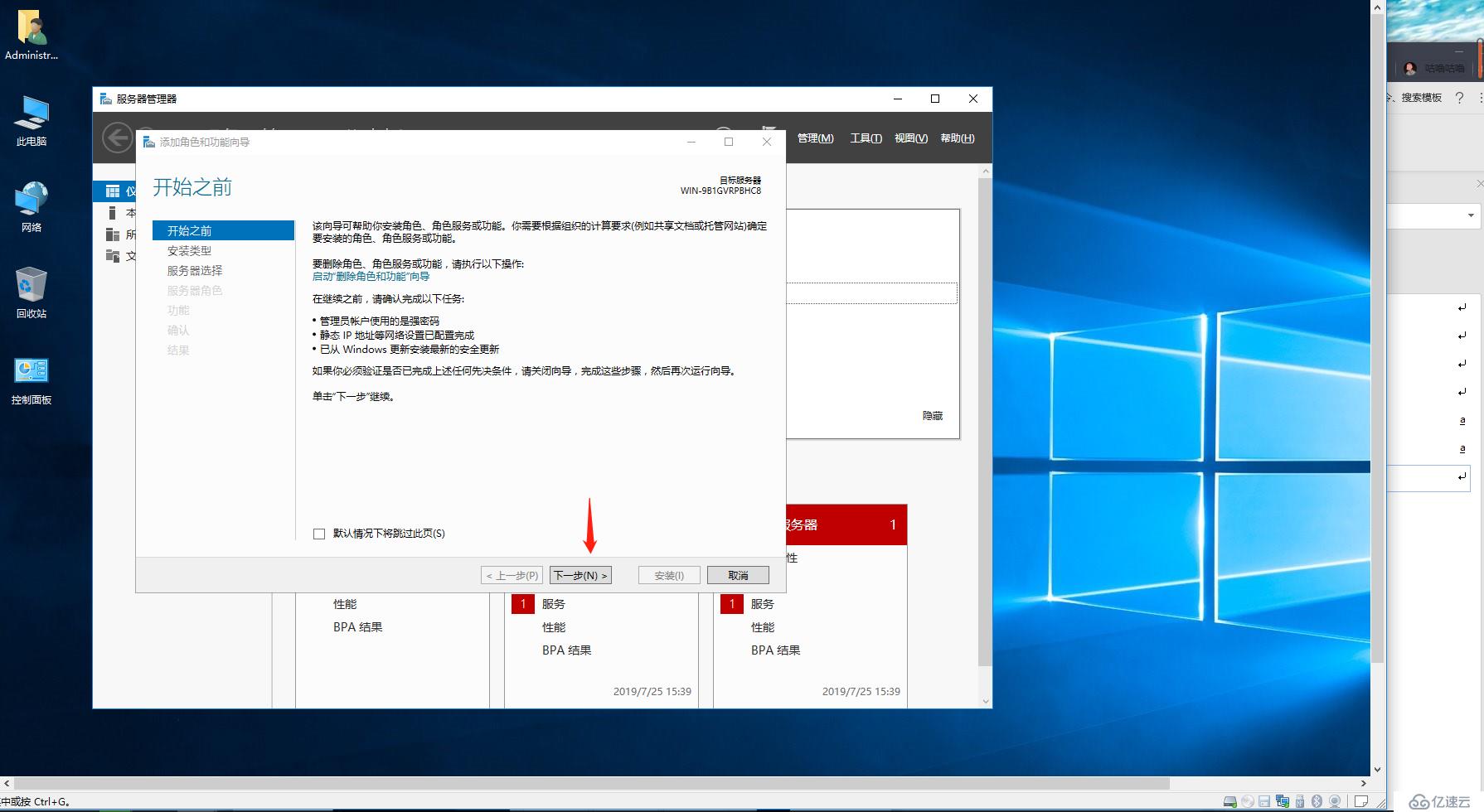
一、引言
在当今高度信息化的社会中,我们时常与网络打交道,在这个过程中,DNS(域名系统)服务器扮演了关键角色。
它能将网站域名转化为计算机可识别的IP地址,从而实现我们的访问需求。
有时我们可能会遇到DNS服务器未响应的问题,这时该如何解决呢?本文将全面解析DNS服务器地址的相关知识,并为大家提供解决DNS服务器未响应问题的指导。
二、DNS服务器地址解析
DNS服务器地址,简单来说,就是用于域名解析的服务器地址。
在互联网中,各种网站和服务都是通过域名来标识的,而计算机则通过IP地址来定位这些网站和服务。
DNS服务器就起到了将域名转换为IP地址的作用。
常见的DNS服务器地址包括:
1. 默认的DNS服务器地址:大多数情况下,我们的路由器或者网络服务提供商会自动为我们分配一个默认的DNS服务器地址。这个地址通常可以确保我们的设备能够正常解析域名。
2. 公共DNS服务器地址:例如谷歌的8.8.8.8和百度的114.114.114.114等。这些公共DNS服务器在全球范围内都有部署,具有较高的可靠性和稳定性。
三、如何查看DNS服务器地址?
查看DNS服务器地址的方法因操作系统而异。以下是Windows和iOS系统的操作方法:
1. Windows系统:打开“运行”对话框(快捷键Win+R),输入“ncpa.cpl”,打开网络适配器设置,右键点击网络连接,选择“属性”,然后点击“Internet协议版本4(TCP/IPv4)”,即可看到DNS服务器地址。
2. iOS系统:进入“设置”,点击“无线局域网”,找到当前连接的网络,点击右侧的“i”图标,即可查看DNS设置。
四、DNS服务器未响应怎么办?
当遇到DNS服务器未响应的问题时,可以尝试以下步骤来解决:
1.检查网络连接:确保设备已连接到网络,并且网络连接正常。可以尝试重新启动路由器或网络设备。
2. 更换DNS服务器地址:尝试更换为公共DNS服务器地址,如谷歌的8.8.8.8或百度的114.114.114.114等。更换DNS服务器地址可以解决因当前DNS服务器故障导致的问题。
3. 清除DNS缓存:在Windows系统中,可以打开命令提示符(CMD),输入“ipconfig /flushdns”命令来清除DNS缓存。在iOS系统中,可以通过重启设备来达到同样的效果。
4. 检查防火墙设置:确保防火墙没有阻止DNS相关的通信。如果防火墙阻止了DNS通信,可能会导致DNS服务器无法响应。
5. 联系网络服务提供商:如果以上方法都无法解决问题,建议联系网络服务提供商,可能是网络服务提供商的DNS服务器出现问题,需要他们协助解决。
五、总结
本文全面解析了DNS服务器地址的相关知识,并为大家提供了解决DNS服务器未响应问题的指导。
在实际使用过程中,如果遇到DNS服务器未响应的问题,可以按照本文的指导进行排查和解决。
希望本文能够帮助大家更好地理解和使用DNS服务器,提高网络使用的便利性。